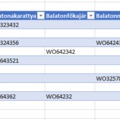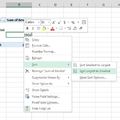Miközben posztokat írok különféle lehetőségekről, problémák megoldásáról a különféle Office-modulokban, igyekszem elég széles körből meríteni, de az biztos, hogy az élet kínálja a legjobb témát, hiszen évekig meg sem fordult a fejemben, hogy egyszer egy Excel-cellába több linket szeretnék betenni - adott is a kérdés, meg lehet-e ezt csinálni?
Azaz egyetlen cellában akár több weboldalra/fájlra/másik munkalapra mutató linket elhelyezni? Alapvetően a normál Excel Hyperlink funkcióval ez nem lehetséges, de azért kerülőutakon mégis megvalósítható, ráadásul a határ a csillagos ég, azaz bármennyi linket begyűrhetünk egyetlen Excel-cellába. De hogyan?
Erre a problémára egyébként én is többféle "workaroundot" ismerek, de szerintem még van jópár (osszátok meg velem, ha tudtok ilyet), ezek közül most egyet fogok megmutatni. Adott tehát a következő cella:
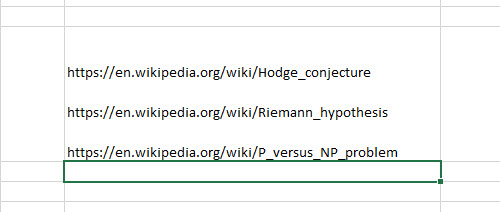 Azt szeretnénk elérni, hogy mindegyik link kattintható legyen, hiszen a Ribbonunk Insert füle alatt található Hyperlink utasítással az egész cella egyetlen hivatkozás lehet csak, nekünk pedig három linkre van szükségünk.
Azt szeretnénk elérni, hogy mindegyik link kattintható legyen, hiszen a Ribbonunk Insert füle alatt található Hyperlink utasítással az egész cella egyetlen hivatkozás lehet csak, nekünk pedig három linkre van szükségünk.
Első lépésben szintén az Insert fül alatt található Illustrations szekcióból a Shapes ikon segítségével szúrjunk be három téglalap formát, majd ezeket húzzuk szépen a három linkünk fölé:
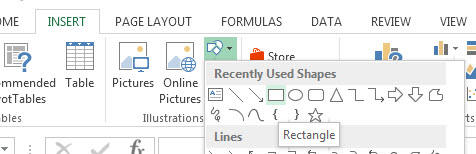
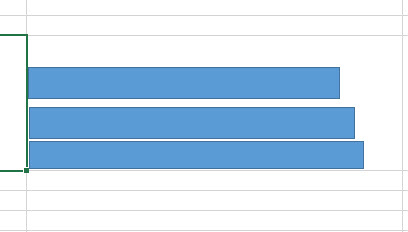 A linkjeink (szövegeink) tehát még ott vannak, csak most nem látszanak a formák miatt. Most következő lépésként kattintsunk az első formára jobb gombbal, majd az ott található Hyperlink parancs segítségével szúrjuk be a letakart linket a formánkra:
A linkjeink (szövegeink) tehát még ott vannak, csak most nem látszanak a formák miatt. Most következő lépésként kattintsunk az első formára jobb gombbal, majd az ott található Hyperlink parancs segítségével szúrjuk be a letakart linket a formánkra:
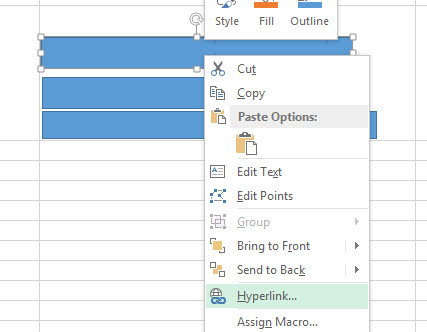
 Ezt szépen ismételjük meg a másik két formára is, így a jelenlegi állás szerint van három szövegünk, letakarva három formával, amelyek már kattintható linkként funkcionálnak:
Ezt szépen ismételjük meg a másik két formára is, így a jelenlegi állás szerint van három szövegünk, letakarva három formával, amelyek már kattintható linkként funkcionálnak:
 Nincs már messze a megoldás vége, hiszen most szépen ismét kattintsunk jobb gombbal az első formára, majd Format Shape paranccsal hívjuk elő a formára vonatkozó beállítási lehetőségeket.
Nincs már messze a megoldás vége, hiszen most szépen ismét kattintsunk jobb gombbal az első formára, majd Format Shape paranccsal hívjuk elő a formára vonatkozó beállítási lehetőségeket.
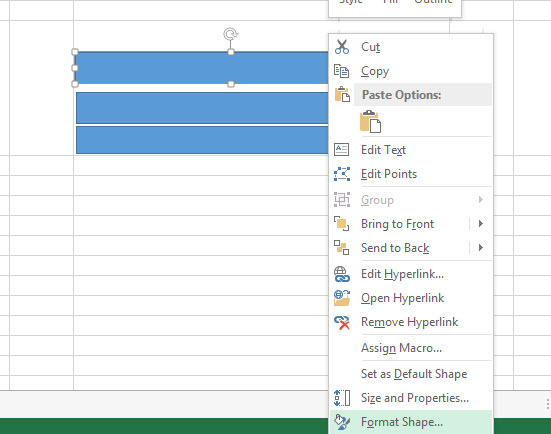
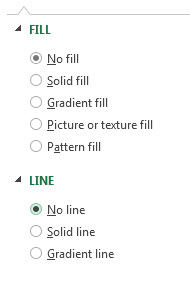 Itt kapcsoljuk szépen ki a kitöltést és a körvonalat is, úgyhogy kapásból úgy tűnik, mintha nem is lenne formánk a szövegünkön - ezt ismételjük meg a másik két formán is, és a végeredmény valami ilyesmi lesz:
Itt kapcsoljuk szépen ki a kitöltést és a körvonalat is, úgyhogy kapásból úgy tűnik, mintha nem is lenne formánk a szövegünkön - ezt ismételjük meg a másik két formán is, és a végeredmény valami ilyesmi lesz:
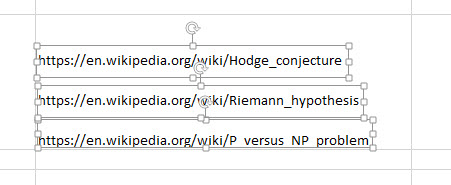 Utolsó lépésként pedig színezzük a szöveget a forma alatt kékre (ezt meg tudjuk tenni a formula barban) illetve húzzuk is alá, így tényleg linkes lesz a hatás:
Utolsó lépésként pedig színezzük a szöveget a forma alatt kékre (ezt meg tudjuk tenni a formula barban) illetve húzzuk is alá, így tényleg linkes lesz a hatás:
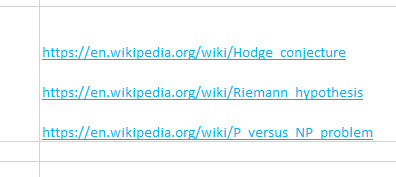 Innentől kezdve pedig már rajtunk kívül nagyjából senki sem fogja megmondani, hogy ez nem egy valódi link, hanem csak egy formával letakart szöveg.
Innentől kezdve pedig már rajtunk kívül nagyjából senki sem fogja megmondani, hogy ez nem egy valódi link, hanem csak egy formával letakart szöveg.